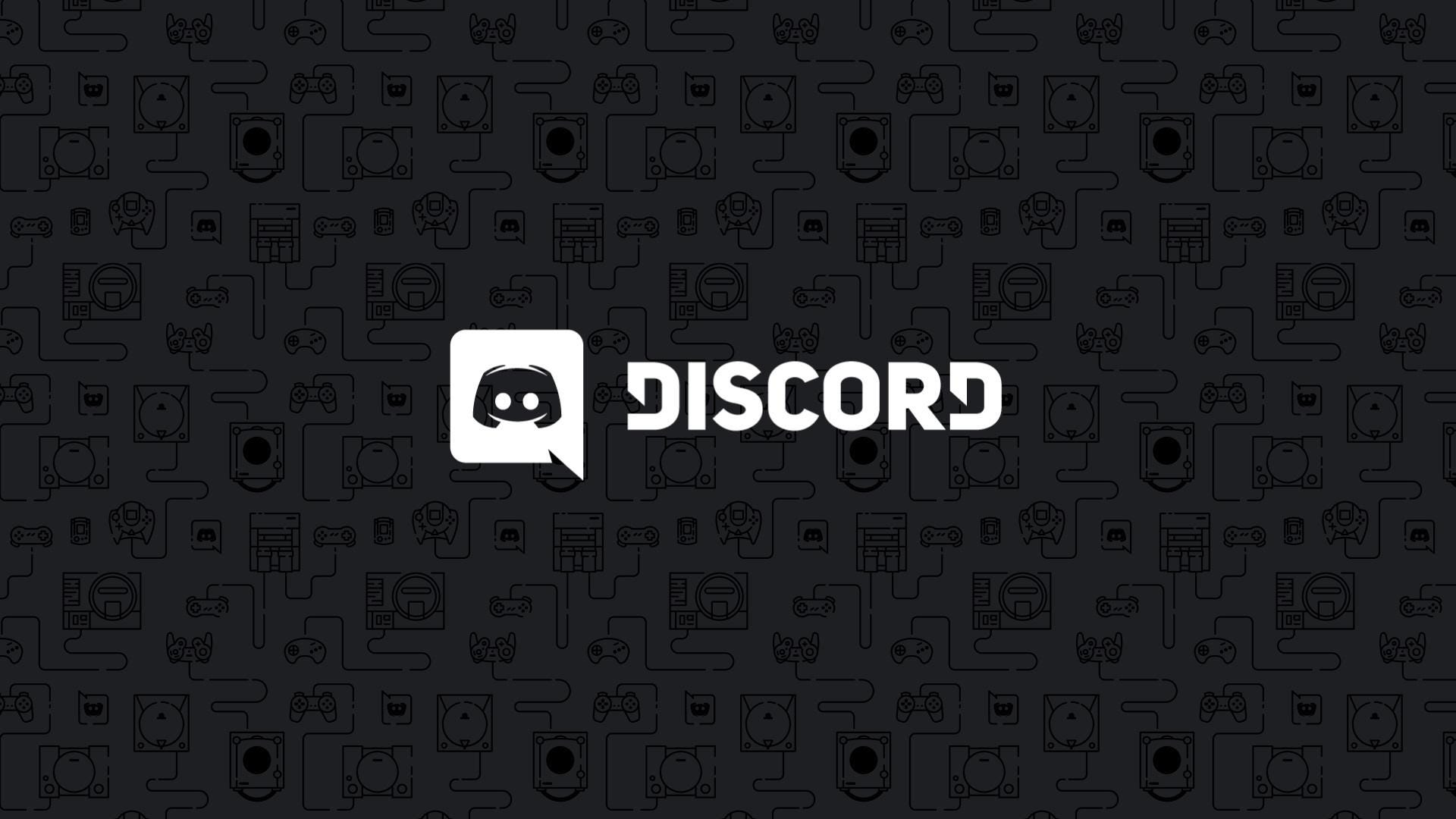
Foto: Discord
Teknologi.id - Discord adalah platform yang banyak digunakan untuk berkumpul dan mengobrol dengan komunitas lewat pesan teks dan suara secara gratis.
Discord tidak menyediakan fitur perekam percakapan, namun, hal ini bisa dilakukan dengan menggunakan aplikasi pihak ketiga.
Sebelumnya, perlu diingat bahwa merekam percakapan tanpa izin adalah hal yang ilegal. Jadi, sebelum melakukannya, pastikan kamu sudah mendapatkan izin dari semua pihak yang terlibat.
Baca juga: Diretas Hacker Rusia, Ini Kelemahan Microsoft Office 365
Hal pertama yang harus dikonfigurasi adalah pengaturan mikrofon di Discord dengan benar sehingga bisa digunakan untuk melakukan panggilan suara.
Untuk merekamnya, kamu bisa menggunakan Bot Craig. Buat server Discord-mu sendiri, lalu undang bot ini untuk masuk dan gunakan perintah teks untuk mulai merekamnya.
Dengan menggunakan Craig, kamu tidak perlu khawatir jika ada rekaman yang tidak sesuai karena Craig tidak akan merekam percakapan tanpa label yang jelas. Craig juga bisa digunakan untuk merekam, mengedit, atau memotong pembicaraan karena tiap rekaman pengguna disimpan sebagai trek audio terpisah.
Jika proses menambahkan bot Craig berhasil, akan ada pesan bergabungnya Craig di server. Setelah ini tidak ada konfigurasi lebih lanjut dan bisa langsung digunakan untuk merekam saluran audio.
Baca juga: Begini Cara Menghapus Data Kamu dari Twitter!
Untuk mulai merekam, masuk ke saluran audio dan ketik :craig:, join untuk memulai. Craig akan masuk ke saluran dan secara otomatis mulai merekam. Audio dari bot akan mengonfirmasi perekaman dengan mengatakan "Record Now".
Untuk menghentikan rekaman, ketik perintah :craig:, leave untuk meninggalkan saluran dan berhenti merekam.
Untuk menghentikan Craig dari merekam semua saluran, ketik perintah :craig:, stop
Saat proses perekaman dimulai, akan ada pesan dari bot Craig yang memberi pengguna tautan untuk mengunduh atau menghapus percakapan.
Craig bisa digunakan untuk merekam hingga enam jam dalam sekali waktu. Daftar lengkap perintah Craig tersedia di situs web Craig, yang dapat diakses dengan mengetik perintah :craig:, help di saluran Discord.
Selamat mencoba!
(im)

Tinggalkan Komentar